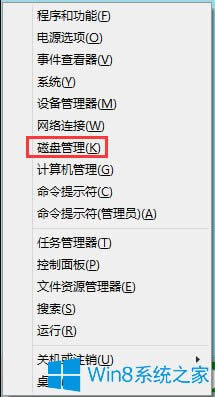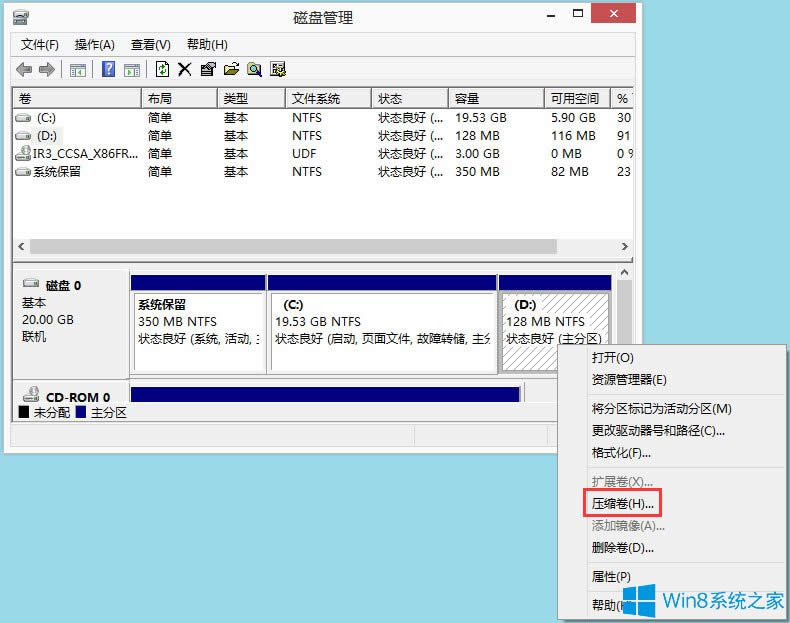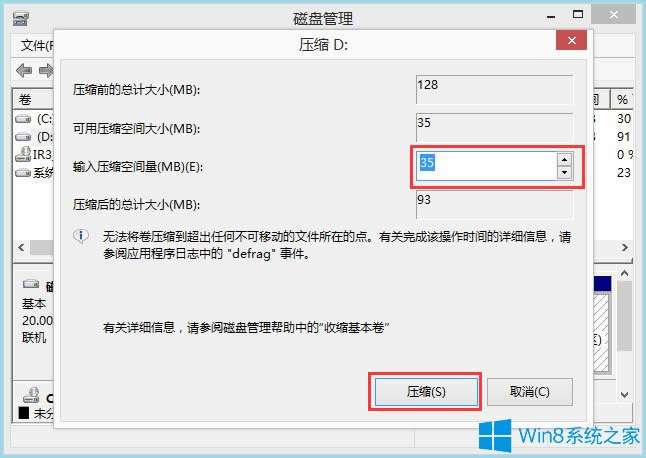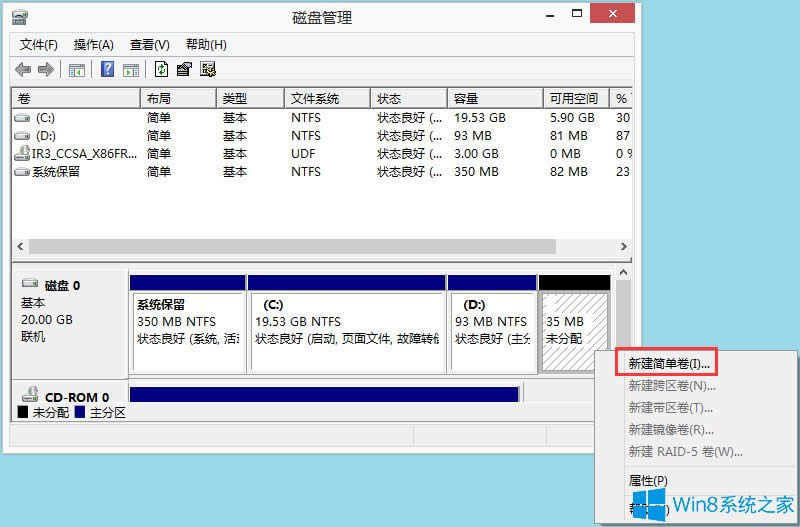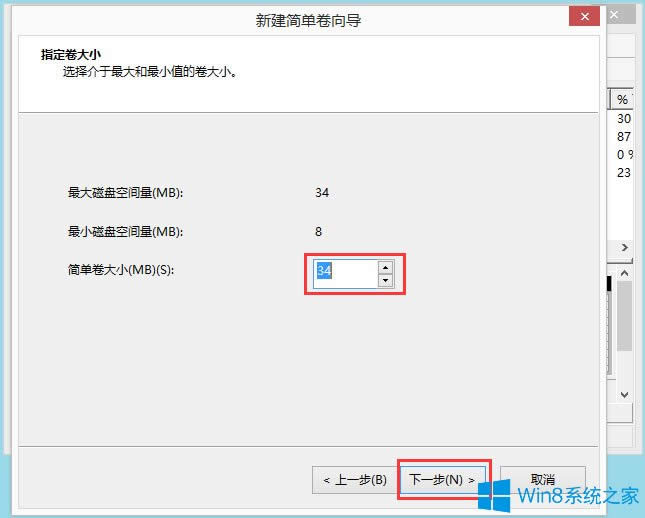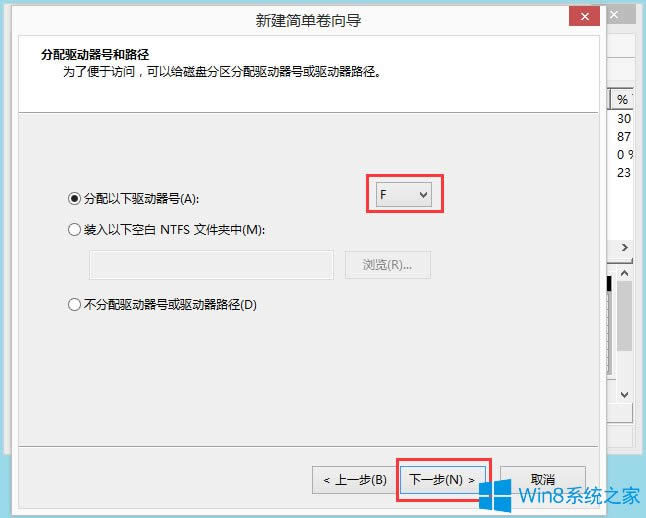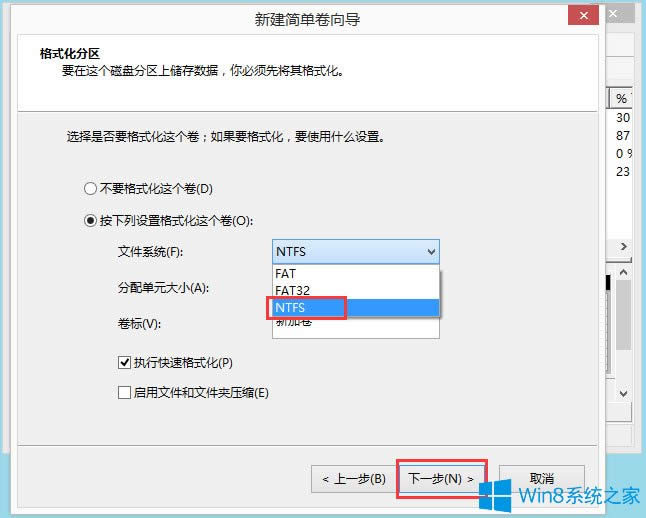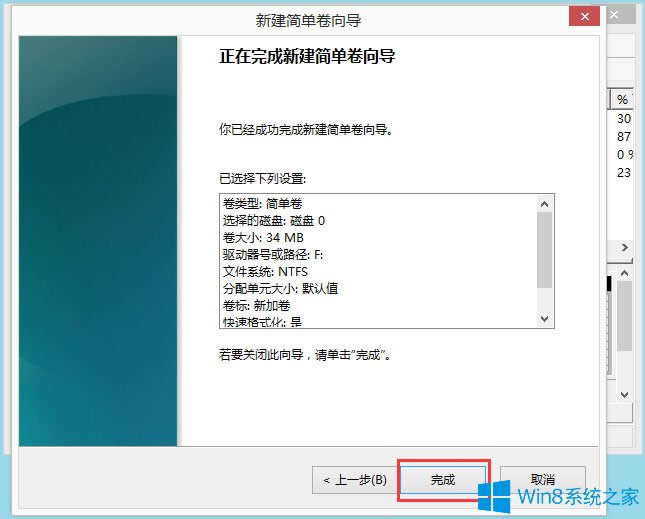Win8怎样分区?Win8硬盘分区办法
发布时间:2019-01-05 文章来源:xp下载站 浏览: 79
|
Windows 8是美国微软开发的新一代操作系统,Windows 8共有4个发行版本,分别面向不同用户和设备。于2012年10月26日发布。微软在Windows 8操作系统上对界面做了相当大的调整。取消了经典主题以及Windows 7和Vista的Aero效果,加入了ModernUI,和Windows传统界面并存。同时Windows徽标大幅简化,以反映新的Modern UI风格。前身旗形标志转化成梯形。 最近有刚升级Win8的用户反映,想要对硬盘进行分区,但由于刚使用新系统,对很多操作都还很不习惯,不知道该怎么进行分区。那么,Win8怎么分区呢?下面,我们就一起往下看看Win8硬盘分区的方法。 方法/步骤 1、系统下同时按住键盘上“Windows”和“X”键打开系统菜单 ,选择“磁盘管理”;
2、对准想要划分的分区右键,选择“压缩卷”;
3、填入想要划分的分区大小,点击压缩选项;
4、在新划分出来的空白空间选择右键“新建简单卷”;
5、填写入想要划分的分区大小,点击“下一步”;
6、分配一个可选的盘符,点击“下一步”;
7、之后选择格式化方式,建议使用NTFS格式,点击“下一步”;
8、点击完成后即可看到已经分出的分区,点击“完成”。
以上就是Win8硬盘分区方法,按照以上方法进行操作,就能轻轻松松为硬盘分区了。 Windows 8是对云计算、智能移动设备、自然人机交互等新技术新概念的全面融合,也是“三屏一云”战略的一个重要环节。Windows 8提供了一个跨越电脑、笔记本电脑、平板电脑和智能手机的统一平台。 |
本文章关键词: Win8怎样分区?Win8硬盘分区办法
相关文章
本类教程排行
系统热门教程
本热门系统总排行